Clubhouseのルームを共有する簡単な方法を実際の操作画面を用いて分かりやすく解説します。誰かにルームを紹介したい、共有したいと思ったとき、操作方法が分からない方は是非ご参考ください♪
Clubhouseでいいルームに参加できたとき、誰かにそのことを伝え共有したくなります。
そこでルームの場所や検索方法を教えるところから始めると、説明する時間を要し非常に手間がかかります。
そんなとき、Clubhouseのルームを『LINE』や『Facebook(フェイスブック)』、『Twitter(ツイッター)』などのSNSやimessegeなどのショートメール、Webメールを使って簡単に共有することができます。

今回はClubhouseのルームを他の手段を使って簡単に相手と共有する操作手順を実際の画面を用いながら分かりやすく解説しています。
いいルームを誰かと共有(シェア)したい!
と思ったときは、本記事の内容をご参考になさってみてください♪
ルームを共有(シェア)する手段
ルームを共有(シェア)する手段は主に7つ(+その他)あります。
- LINEで共有
- SMS(imessage)で共有
- メール(キャリア含む)で共有
- Webメール(Gmail)で共有
- facebookで共有
- Twitterで共有
- Messengerで共有
- その他(URL)
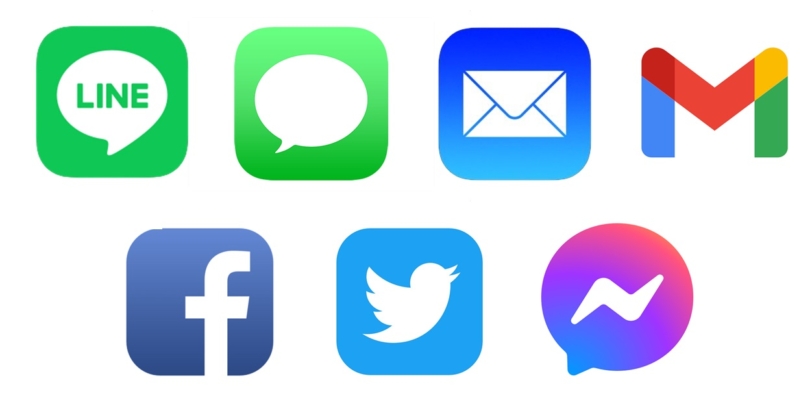
誰かとClubhouseのルームを共有(シェア)したいと思ったとき、上記の中で普段からよく使っている手段を利用して、ルームの共有(シェア)を行うことができます。
1つずつ解説していきます。
ルームはURLにして共有
ルームを共有(シェア)する基本は、ルームを『URL化』してLINEやFacebook、Twitterやメールなどで相手に送ることで成立します。
ルームをURL化する

ルームをURLに置き換えることで、LINEやFacebook、Twitterやメールなどの手段を使ってルームを共有することができます。
ルーム共有の操作手順は2パターン
ルームには、リアルタイムで開催されているルーム(=入室できるルーム)と開催が予定されているルーム(=まだ開催されていないルーム)の2種類あります。
- 入室できるルームを共有
- 開催が予定されているルームを共有
共有したいルームがどちらの状態のルームであるかによって、ルームを共有する操作手順が異なります。
入室できるルームを共有したいとき
①トップ画面下部に入室ルームのバーが表示されます。
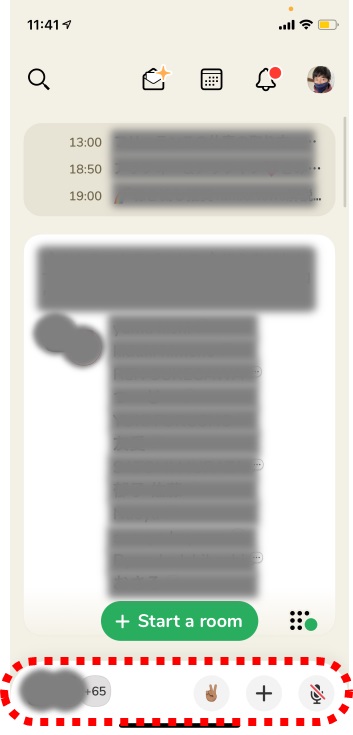
②「+」ボタンをタップします。
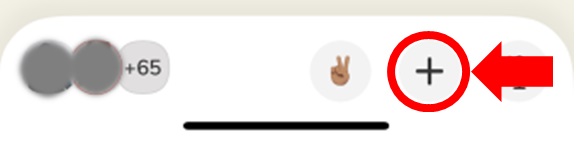
③「Share」をタップします。

④送信方法を選択するメニューバーが表示されます。
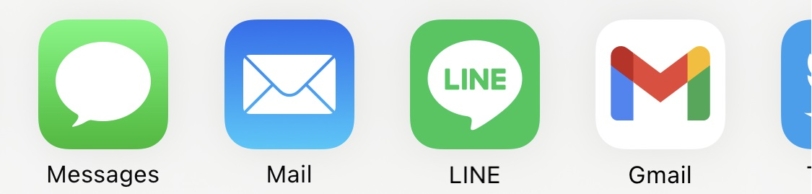
横スクロールすることで様々な送信方法を確認することがきます。
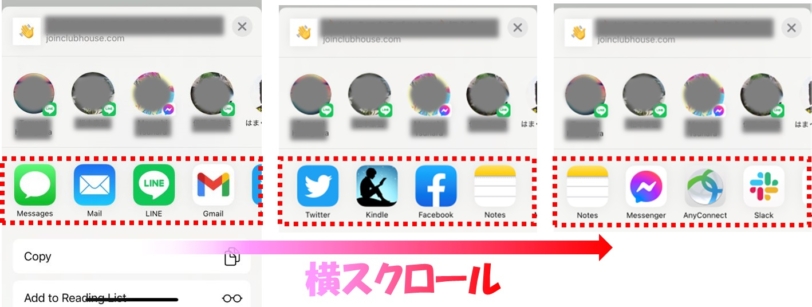
・純正メールでルーム共有→ こちら
・Messegeでルーム共有→ こちら
・Gメールでルーム共有→ こちら
・Twitterでルーム共有→こちら
・Facebookでルーム共有→こちら
・Messengerでルーム共有→こちら
開催予定のルームを共有したいとき
①トップ画面上部にある『カレンダー』ボタンをクリック
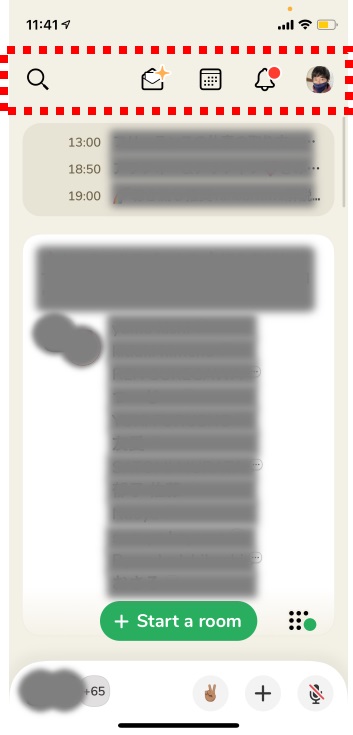

②これから開催される予定のルームが時系列に並んで表示されます。

③共有(シェア)したいルームをタップします。
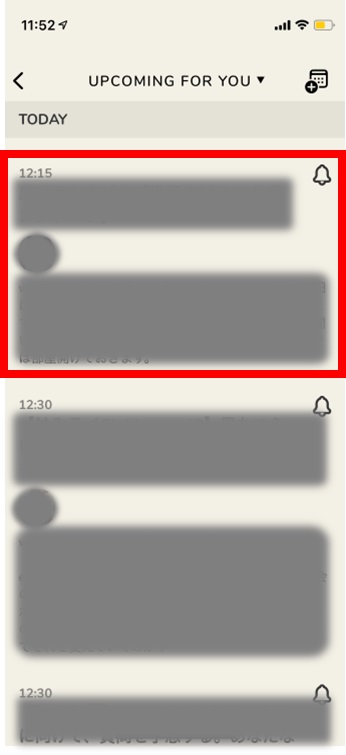
④画面下部に共有するための『メニューバー』が表示されます。

⑤メニューバーには4つのメニューがあります。どんな手段でルームを共有したいかによって、選択するメニューが異なります。

・純正メールでルーム共有→ Share
・Messageでルーム共有→ Share
・Gメールでルーム共有→ Share
・Twitterでルーム共有→Tweet
・Facebookでルーム共有→Share
・ルームのURL化→Copy Link
ルームをLINEで共有する操作手順
普段から『LINE』を使っている者同士であれば、LINE宛に共有したいルームの『URL』を送ることができます。

入室できるルームをLINEで共有
リアルタイムで入室できるルームをLINEで共有(シェア)したいときの操作手順は以下のようになります。(ルームに自分が入室している状態)
①トップ画面下部に入室ルームのバーが表示されます。
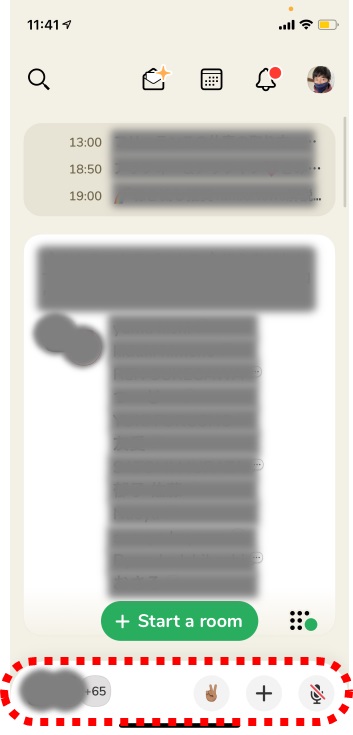
②「+」ボタンをタップします。
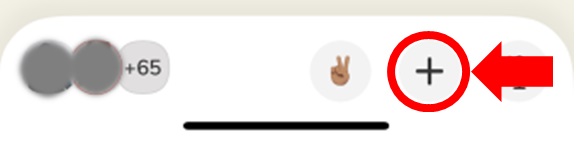
③「Share」をタップします。

④「LINE」をタップします。
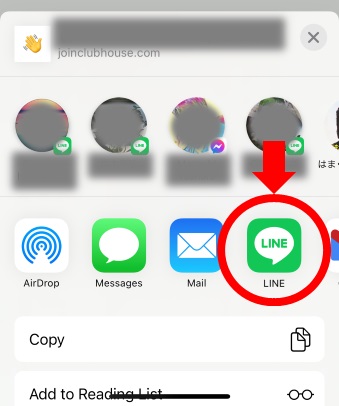
⑤ルームを共有したい人を選択します。
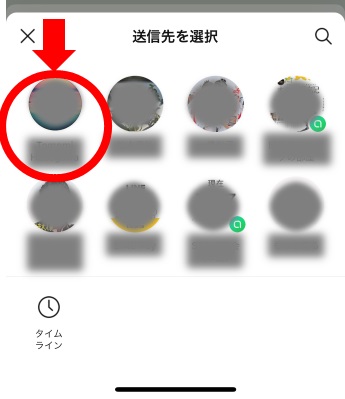
⑥相手のLINEに共有したいルームのURLが貼り付きます。相手の人はこのURLをタップすると、直接そのルームに入室することができます。
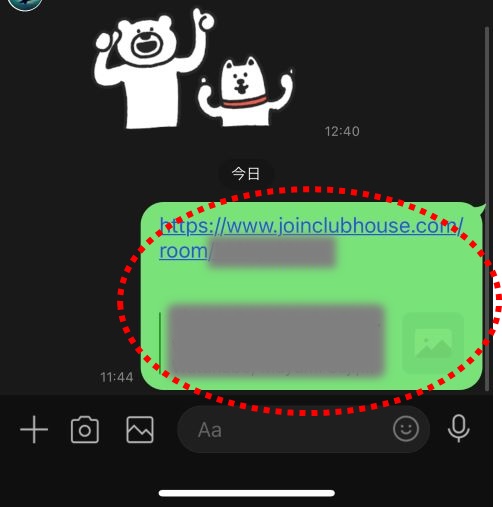
開催予定のルームをLINEで共有
これから開かれる予定のルームをLINEで共有(シェア)したいときの操作手順は以下のようになります。(未来のルーム)
①トップ画面上部にある『カレンダー』ボタンをクリック
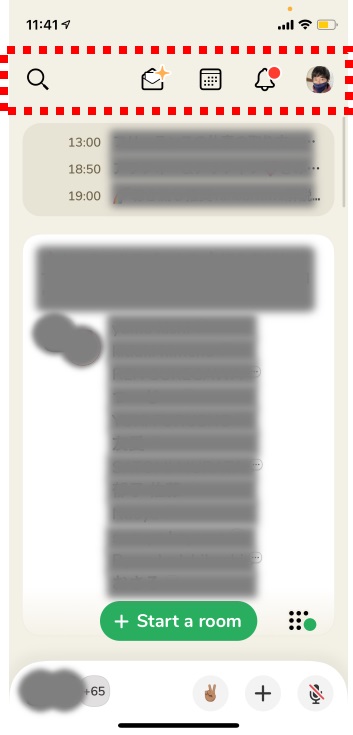

②これから開催される予定のルームが時系列に並んで表示されます。

③共有(シェア)したいルームをタップします。
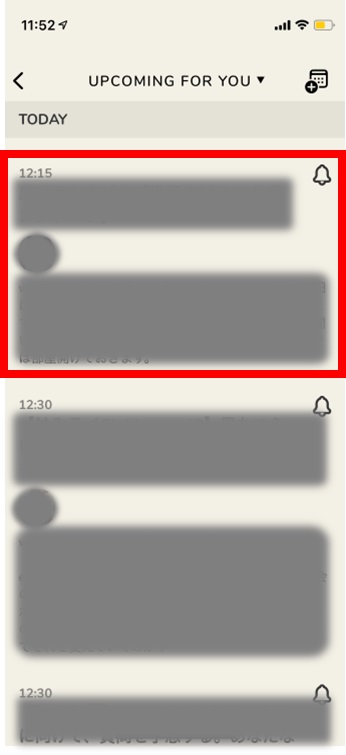
④画面下部に共有するための『メニューバー』が表示されます。

⑤メニューバーには4つのメニューがあります。LINEで共有したいときは『Share』をタップします。

⑥『LINE』をタップします。
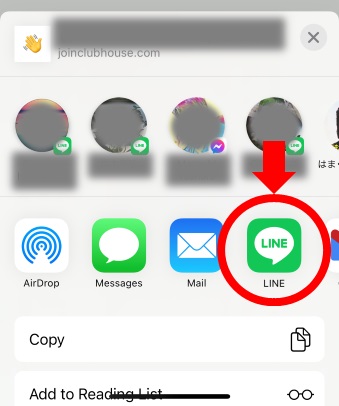
⑦ルームを共有したい「人」を選択すると、その人のLINEに共有したいルームのURLが貼り付きます。相手の人がURLをタップすると、直接そのルームに入室することができます。
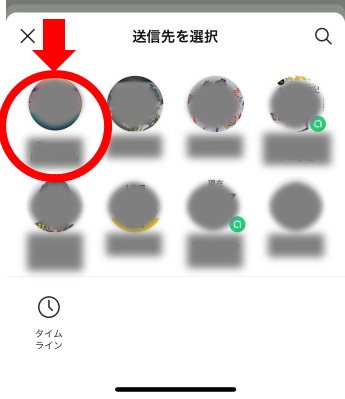
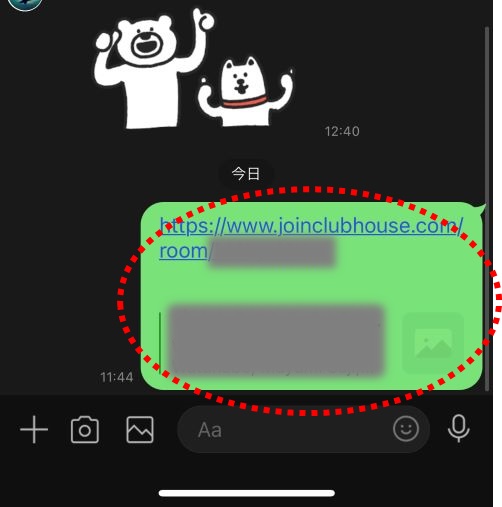
ルームをメールで共有する
普段からiPhoneの純正メールアプリを使ったドコモやauなどの『キャリアメール』、あるいはGmailなどの『Webメール』、ショートメール(imessage)などで情報をやり取りしている者同士では、ルームをURLにして送信することができます。
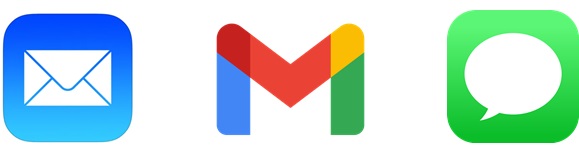
ルームをURLにすることで、それぞれの送信方法で相手にルームを共有(シェア)することができます。
純正メールでルームを共有する場合
iPhoneの純正メールでルームを共有する操作手順を解説します。
共有したいルームが、今入室できるルームであるのか、それとも開催が予定されているルームなのかによって操作手順が異なります。
入室できるルームを純正メール共有
①メニューバーの『Mail』アイコンをタップします。
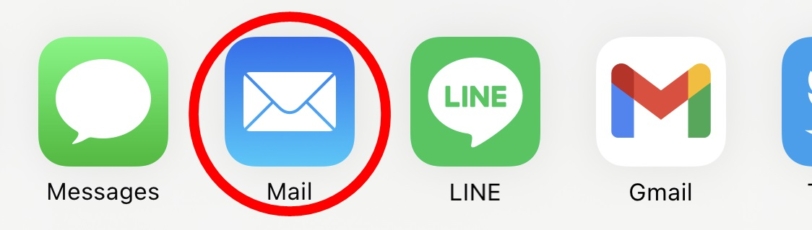
②共有したいルームがURLでメールに貼り付きます。宛先と件名を入力し送信することができます。
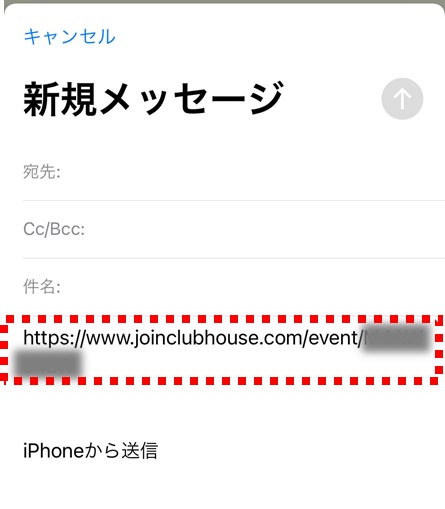
開催予定ルームを純正メールで共有
①メニューバーの『Share』アイコンをタップします。

②ルームを共有することができる各種ツール(手段)が表示されます。
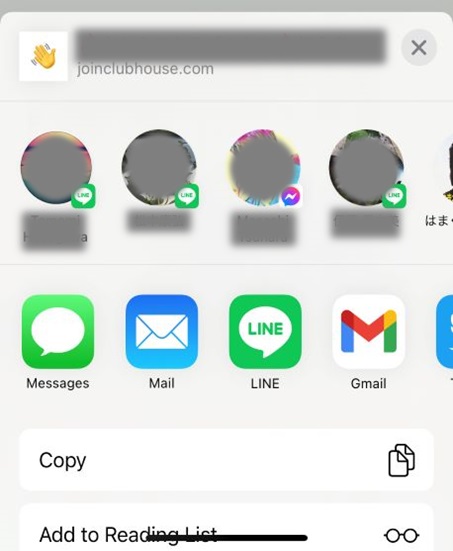
③『Mail』を選択します。
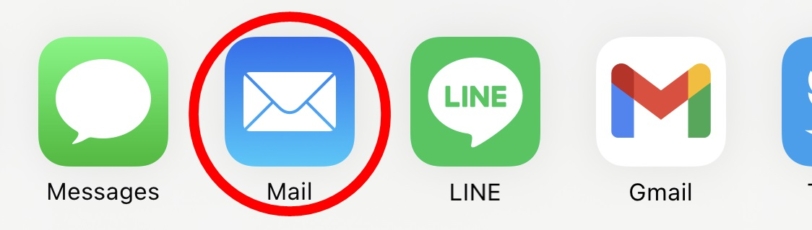
④共有したいルームがURLでメールに貼り付きます。宛先と件名を入力し送信することができます。
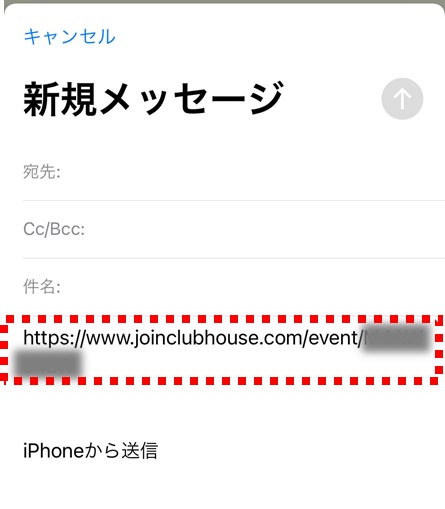
ルームをimessageで共有する操作手順
iPhoneのimessage(ショートメール)でルームを共有する操作手順を解説します。
共有したいルームが、今入室できるルームであるのか、それとも開催が予定されているルームなのかによって操作手順が異なります。
入室できるルームをimessageで共有
①メニューバーの『Messages』アイコンをタップします。
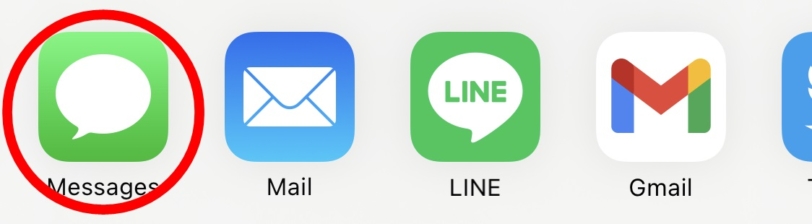
②共有したいルームがURLでimessageに貼り付きます。宛先を入力し送信することができます。
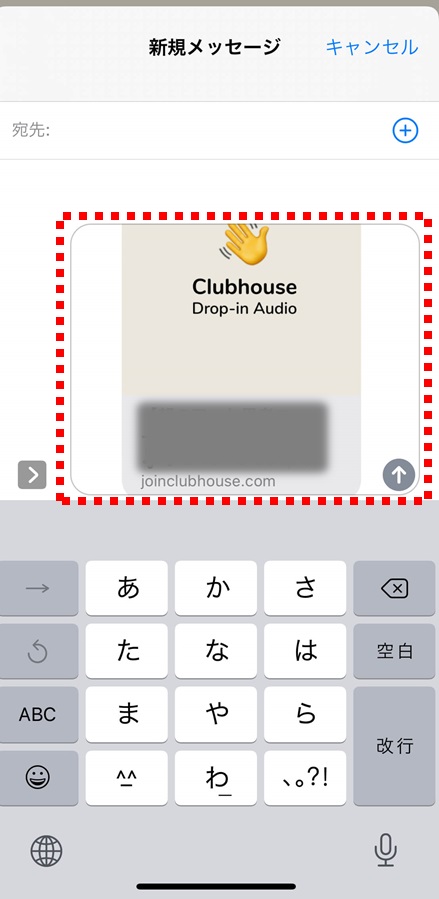
開催予定ルームをimessageで共有
①メニューバーの『Share』アイコンをタップします。

②ルームを共有することができる各種ツール(手段)が表示されます。
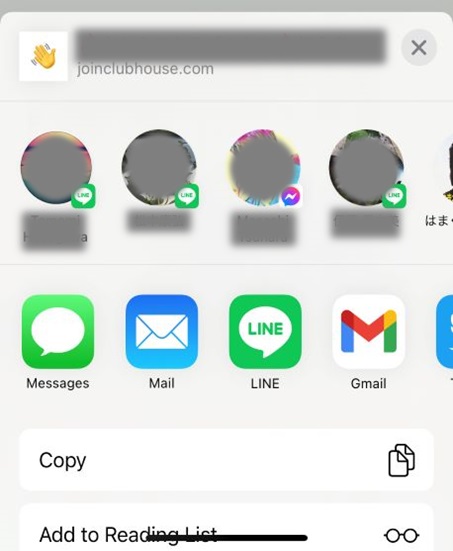
③『Messages』を選択します。
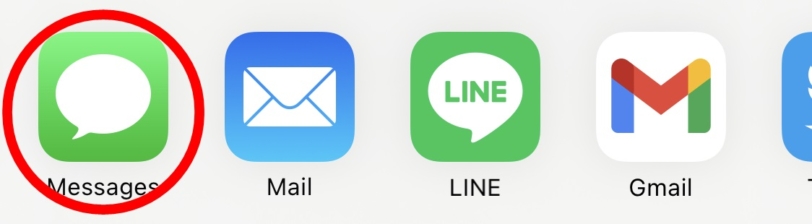
④共有したいルームがURLでimessageに貼り付きます。宛先を入力し送信することができます。
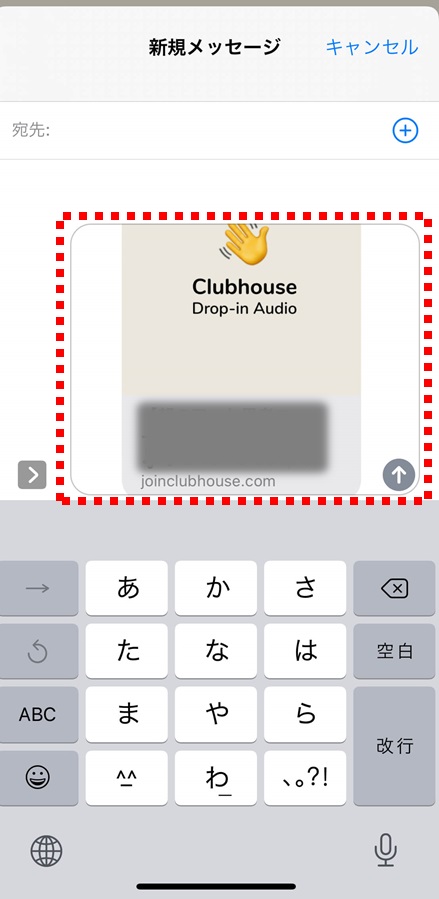
ルームをGメールで共有する操作手順
Gmail(Gメール)でルームを共有する操作手順を解説します。
共有したいルームが、今入室できるルームであるのか、それとも開催が予定されているルームなのかによって操作手順が異なります。
入室できるルームをGメールで共有
①メニューバーの『Gメール(Gmail)』アイコンをタップします。
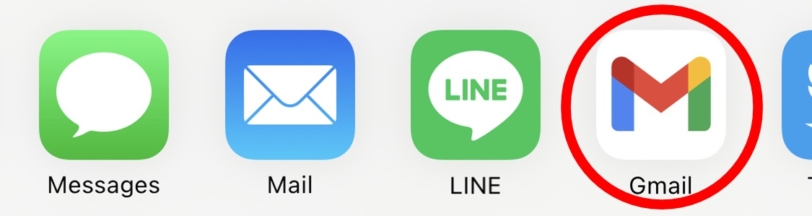
②共有したいルームがURLでGメール(Gmail)に貼り付きます。宛先を入力し送信することができます。
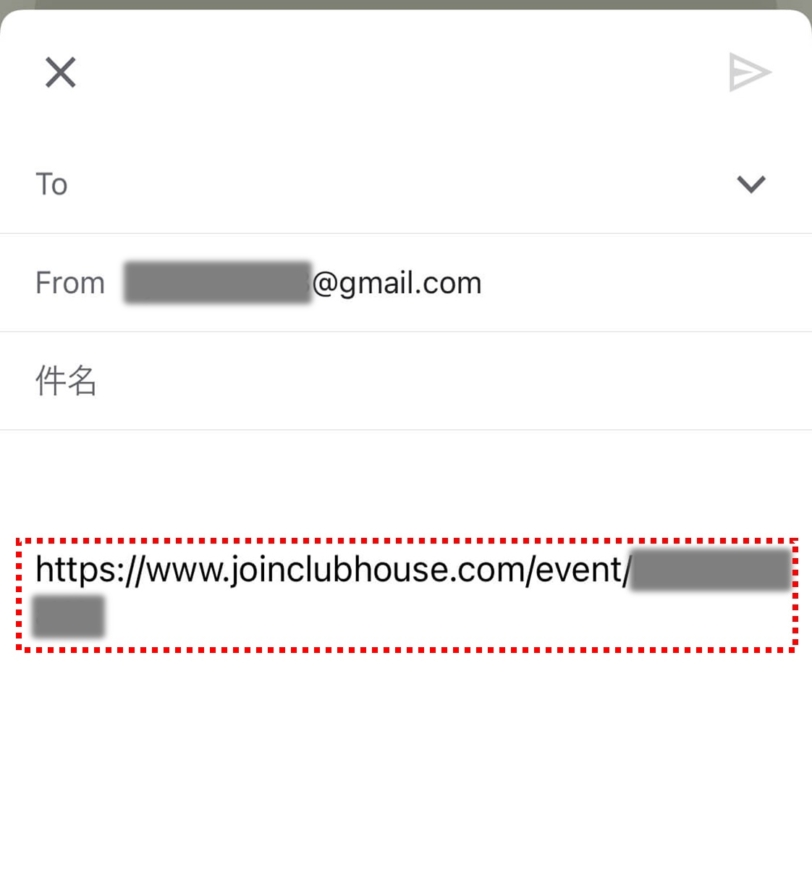
開催予定ルームをGメールで共有
①メニューバーの『Share』アイコンをタップします。

②ルームを共有することができる各種ツール(手段)が表示されます。
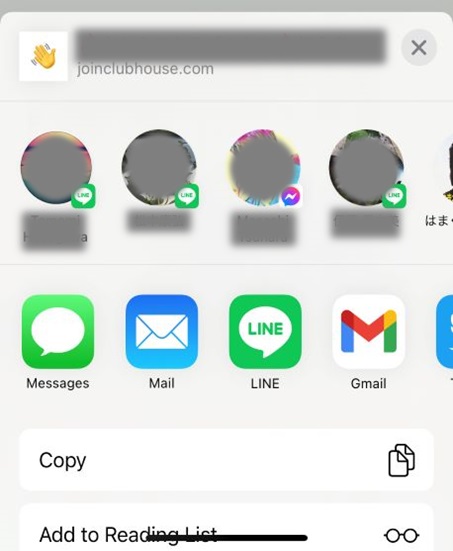
③『Gmail』を選択します。
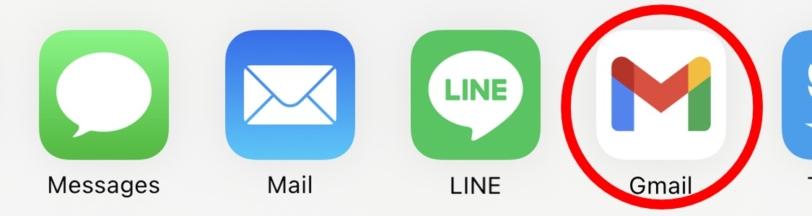
④共有したいルームがURLでGメールに貼り付きます。宛先を入力し送信することができます。
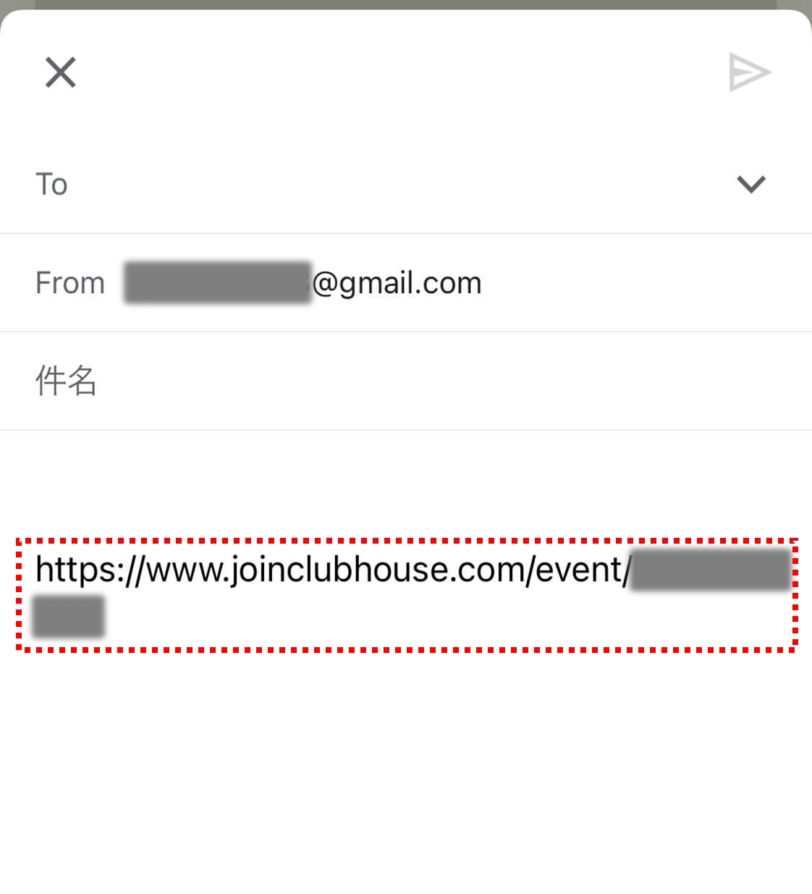
ルームをSNSで共有する
前章ではメールの手段を使ってルームの共有ができることを解説しました。
メールやLINEを使ってルームを共有する場合、その共有する相手は“一人”であることが多いです。
もしルームを共有したい相手が複数いる場合や、不特定多数の方に向けてルームを共有(シェア)したい場合は、Twitter(ツイッター)やFacebook(フェイスブック)といったSNSを使うといいでしょう。
本章では、複数の人にルームを共有する手段としてTwitter(ツイッター)とFacebook(フェイスブック)を活用する手順を解説したいと思います。
ルームをTwitterで共有する操作手順
Twitter(ツイッター)を使ってルームを共有することができます。
共有したいルームが、今入室できるルームであるのか、それとも開催が予定されているルームなのかによって操作手順が異なります。
入室できるルームをTiwtterで共有
①メニューバーの『Twitter(ツイッター)』アイコンをタップします。
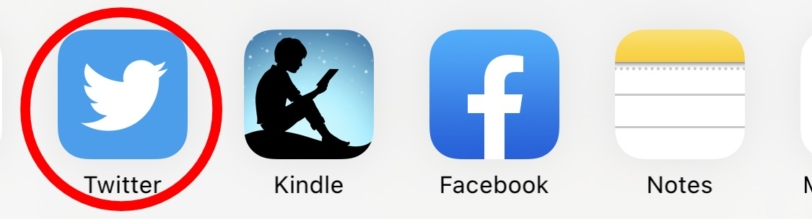
②共有したいルームがURLでTwitter(ツイッター)に貼り付くのでそのままツイートするとルームを共有することができます。
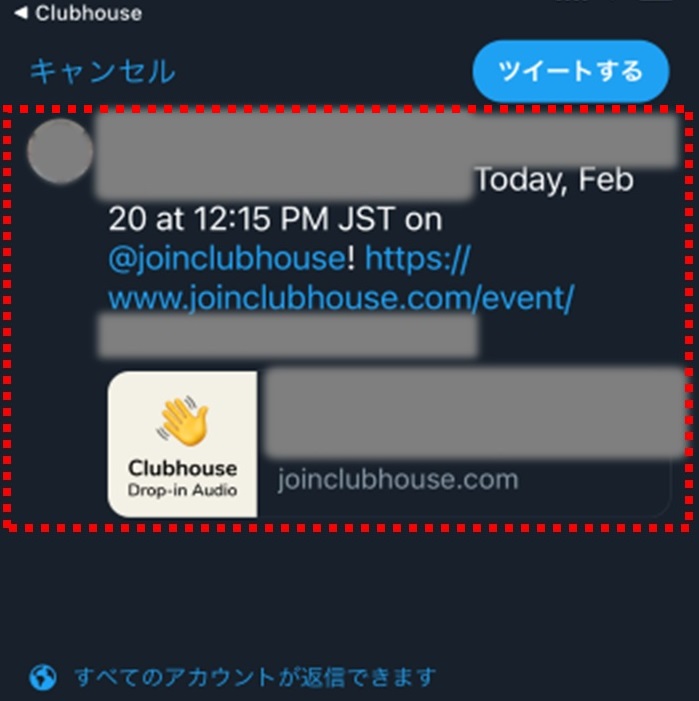
開催予定ルームをTiwtterで共有
①メニューバーの『Tweet』アイコンをタップします。

②共有したいルームがURLでTwitter(ツイッター)に貼り付くのでそのままツイートするとルームを共有することができます。
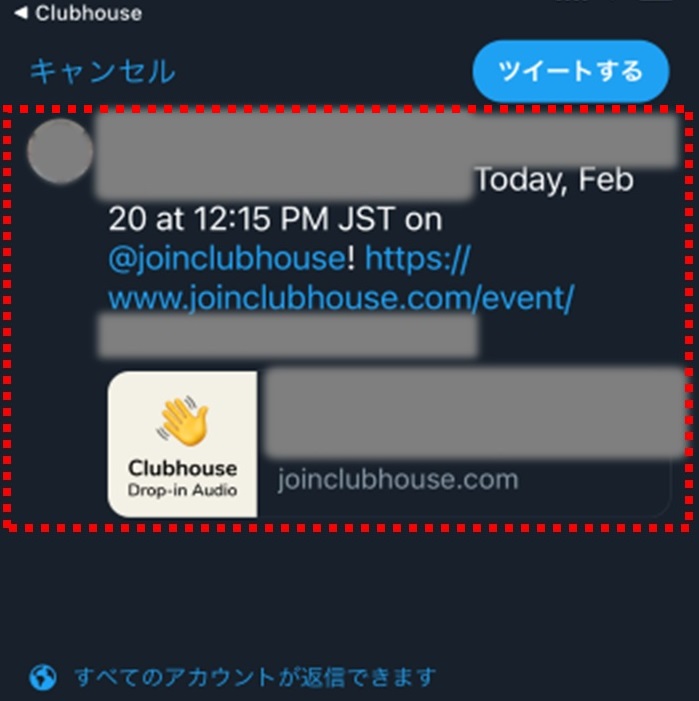
ルームをFacebookで共有する操作手順
Facebookを使ってルームを共有することができます。
共有したいルームが、今入室できるルームであるのか、それとも開催が予定されているルームなのかによって操作手順が異なります。
Facebook(フェイスブック)を使ってルームを共有することができます。
入室できるルームをFacebookで共有
①メニューバーの『Facebook(フェイスブック)』アイコンをタップします。
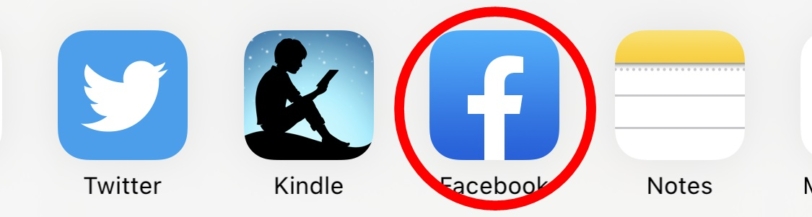
②Facebook(フェイスブック)の画面に移ります。
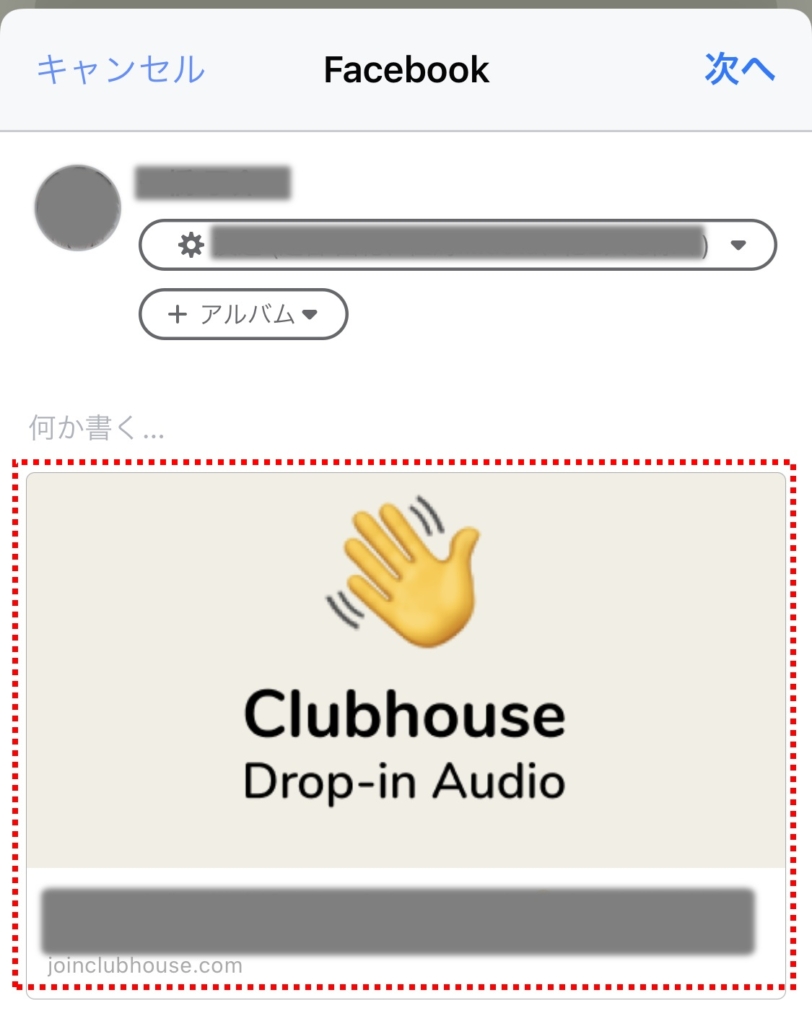
③画面右上の「次へ」をタップします。
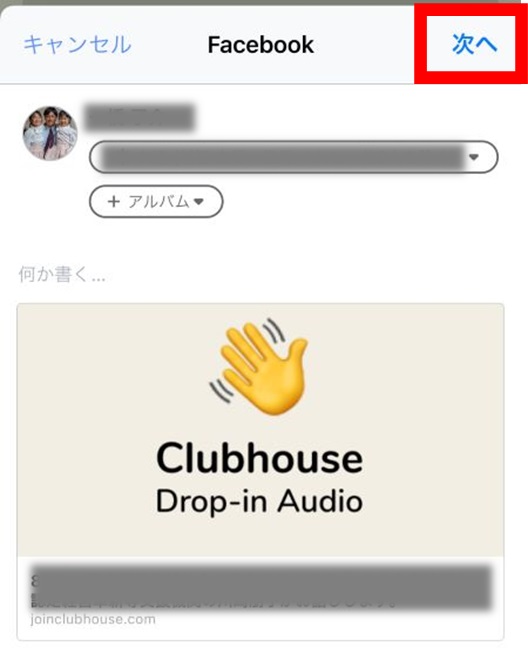
④画面右上の「シェア」をタップします。
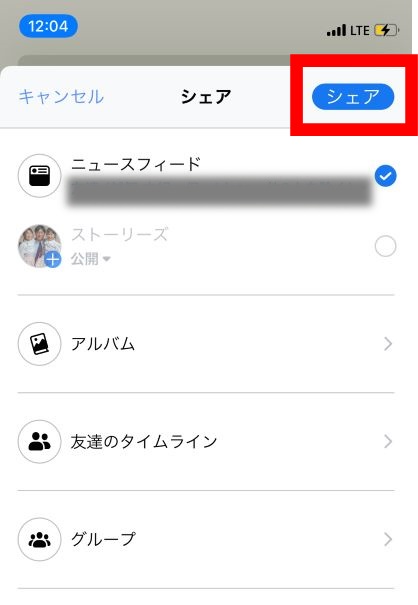
⑤「Facebookでシェアされました!」とメッセージが表示されます。
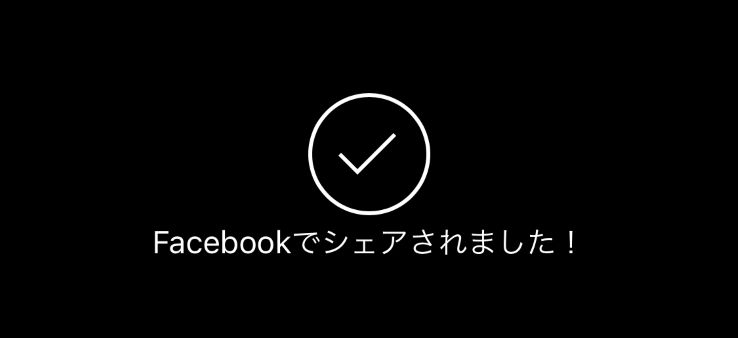
⑥Facebookを開くと以下のような画面でルームが共有されています。Facebookで繋がっている人が画面をタップ、もしくはクリックすることでルームに参加することができます。
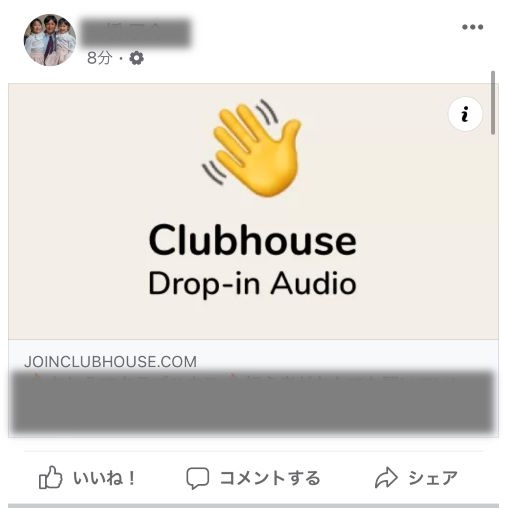
開催予定ルームをFacebookで共有
①メニューバーの『Share』アイコンをタップします。

②ルームを共有することができる各種ツール(手段)が表示されます。
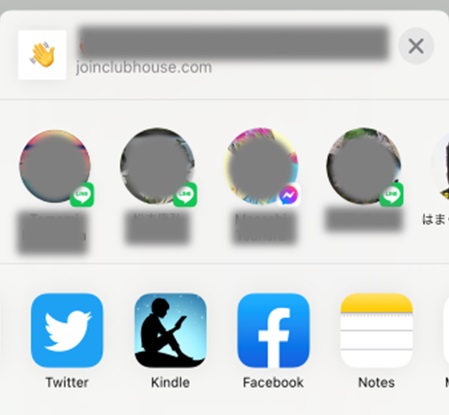
③『Facebook』をタップします。
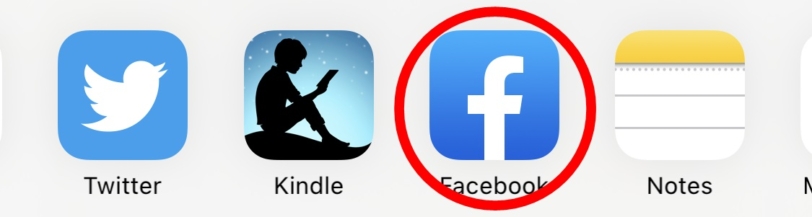
④Facebook(フェイスブック)の画面に移ります。
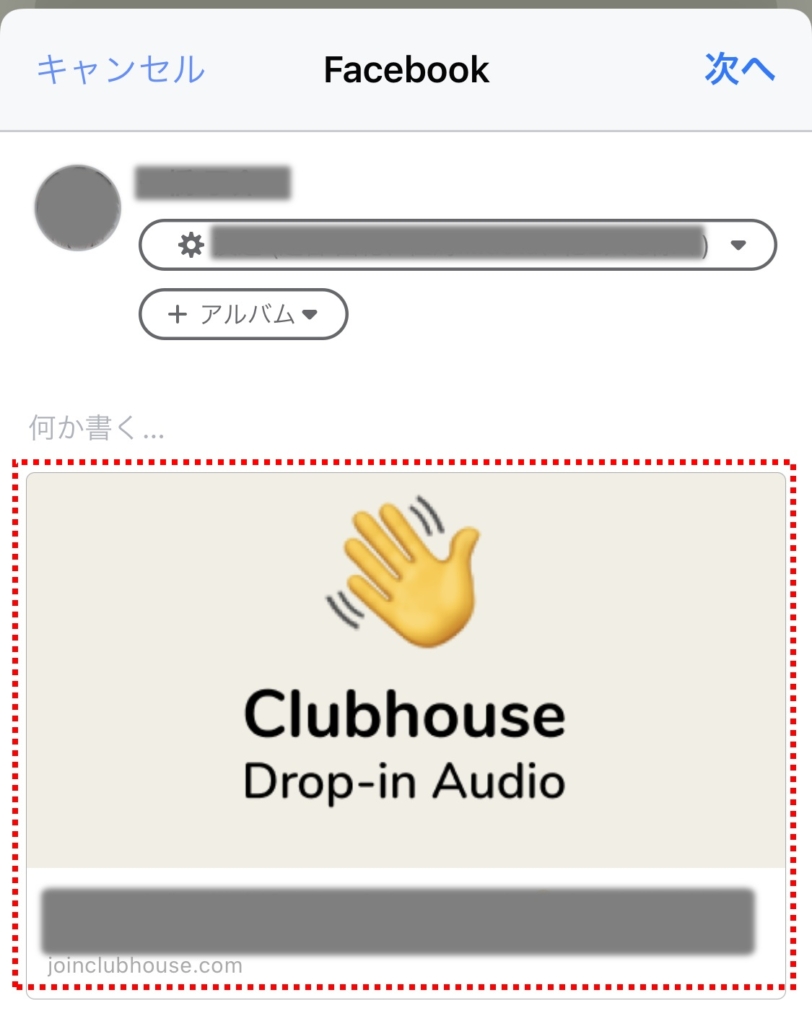
⑤画面右上の「次へ」をタップします。
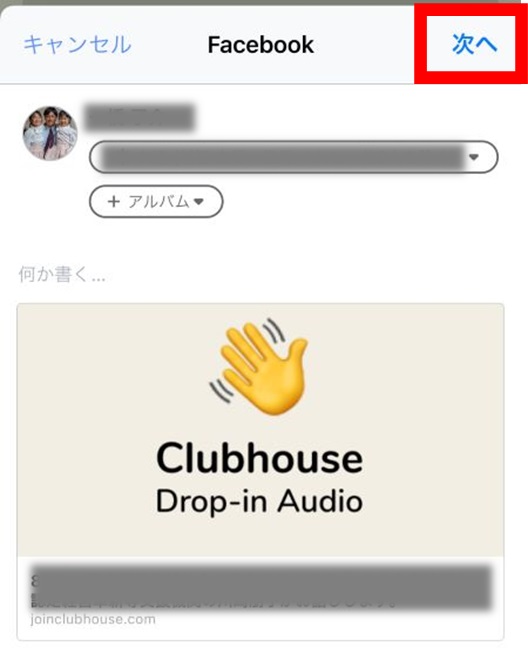
⑥画面右上の「シェア」をタップします。
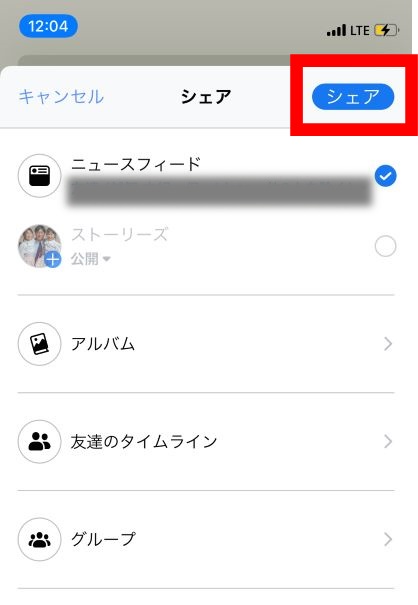
⑦「Facebookでシェアされました!」とメッセージが表示されます。
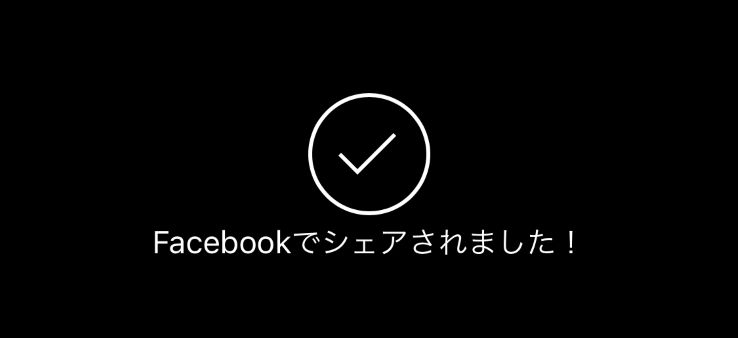
⑧Facebookを開くと以下のような画面でルームが共有されています。Facebookで繋がっている人が画面をタップ、もしくはクリックすることでルームに参加することができます。
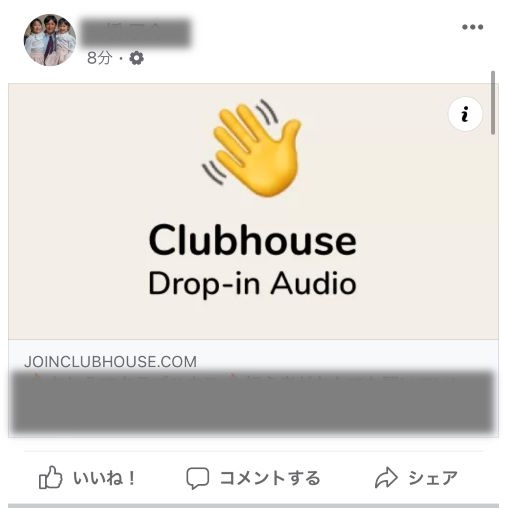
ルームをMessengerで共有する操作手順
Messengerを使ってルームを共有することができます。
共有したいルームが、今入室できるルームであるのか、それとも開催が予定されているルームなのかによって操作手順が異なります。
ルームをMessengerで共有
①メニューバーの『Messenger(メッセンジャー)』アイコンをタップします。
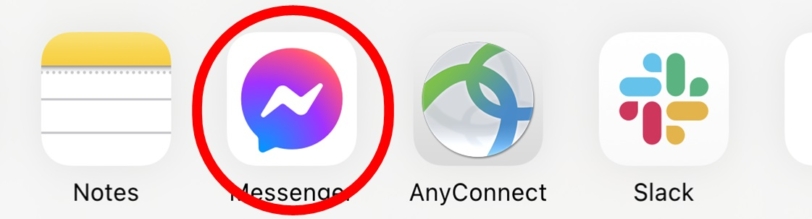
②Messenger(メッセンジャー)でルームを共有できる人が画面にリストアップされます。
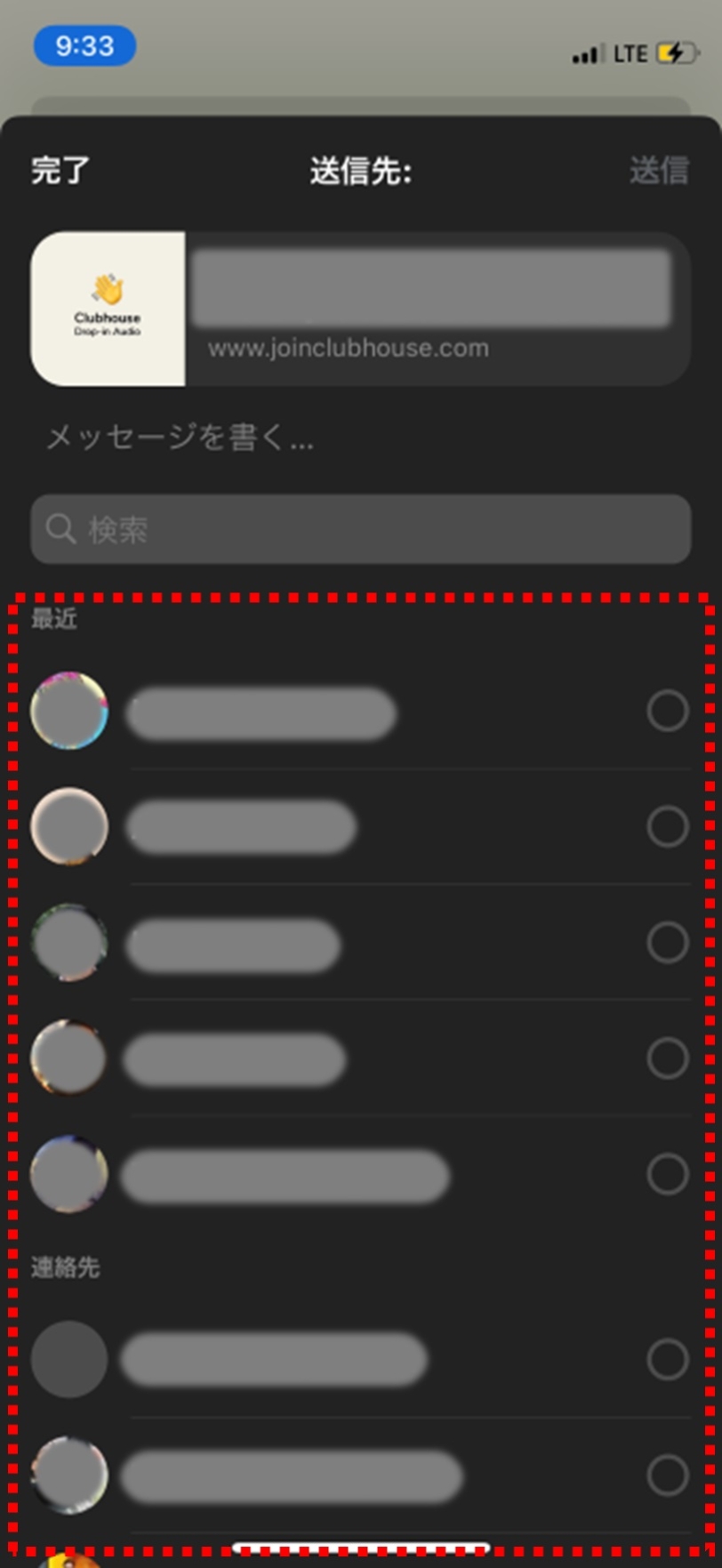
③ルームを共有したい人の右横のチェックマークをタップします。
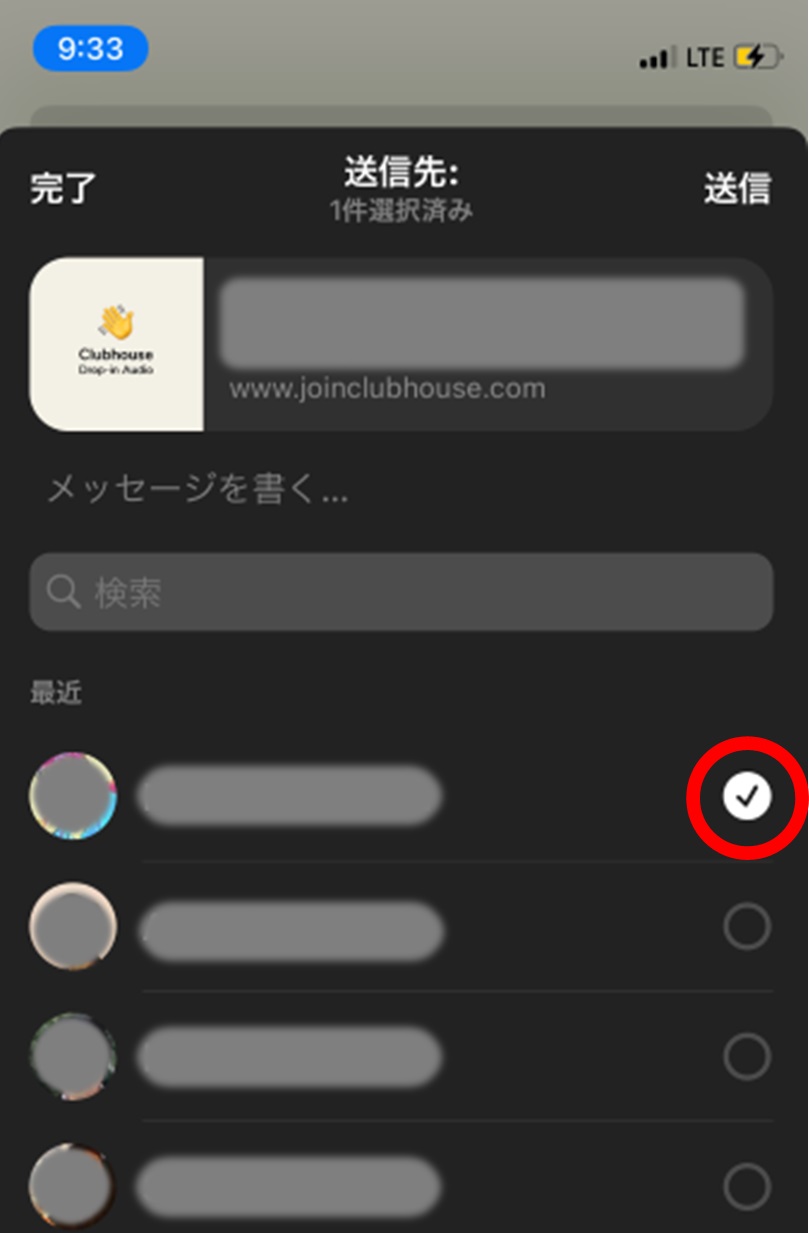
④画面右上の『送信』ボタンがタップできるようになります。送信ボタンをタップすることで、Messengerを使って相手にルームを共有(シェア)することができます。
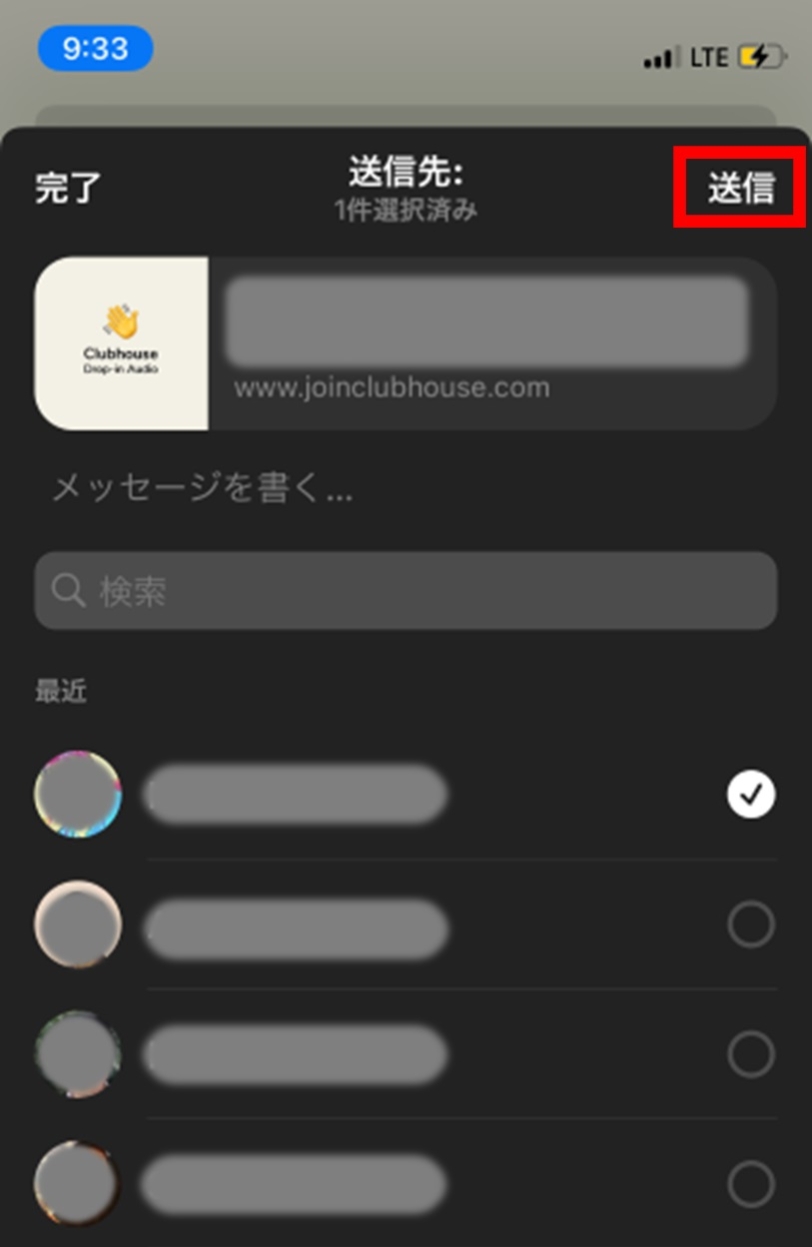
その他(URL)
LINEやメール、SNSなどのツールを使わずにルームを共有したい場合は、ルーム自体をURL化し保存しておくとよいでしょう。
URL化することで、LINEや純正メール、SNSなどのツールに限定されることなくルームを共有することができます。
URL化したルームはiPhoneの場合であれば、『メモ』アプリに保存しておくと便利です。
ルームをURLにする操作手順
ルームは以下の操作手順でURL化することができます。
入室ルームのURL化
リアルタイムで入室しているルームをURLする場合。
①トップ画面下部に入室ルームのバーが表示されます。
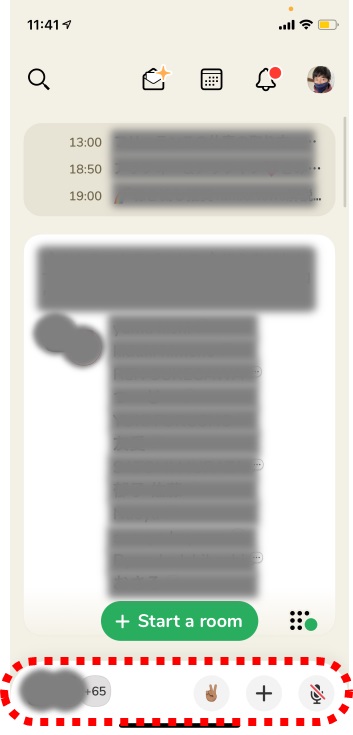
②「+」ボタンをタップします。
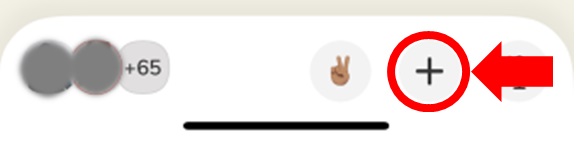
③「Share」をタップします。

④「Copy」をタップします。
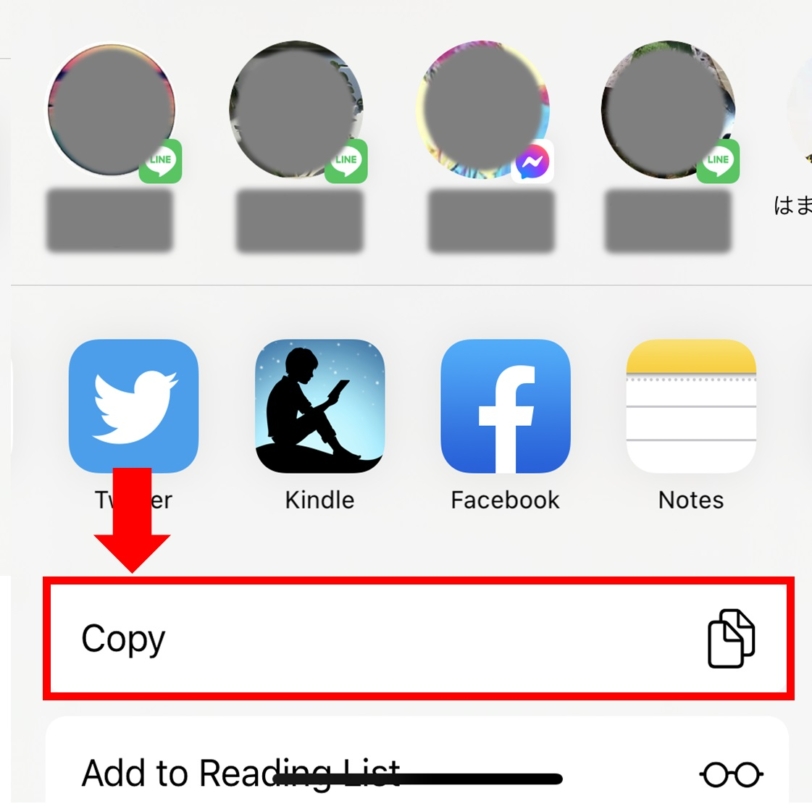
これでルームをURL化したことになります。
次にURLを保存しておく手順です。
開催予定ルームのURL化
開かれる予定のルームをURLする場合。
①トップ画面上部にある『カレンダー』ボタンをクリック
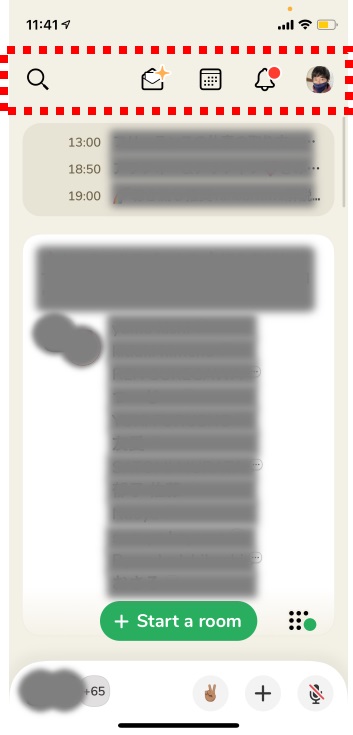

②これから開催される予定のルームが時系列に並んで表示されます。

③共有(シェア)したいルームをタップします。
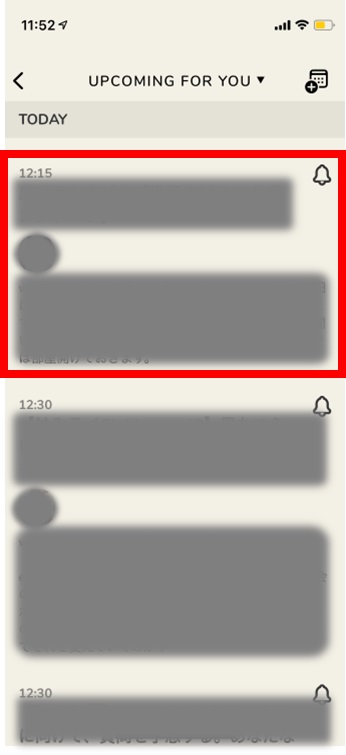
④画面下部に共有するための『メニューバー』が表示されます。

⑤メニューバーの『Copy Link』アイコンをタップします。
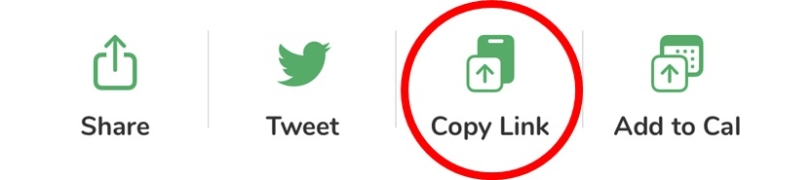
これでルームをURL化したことになります。
次にURLを保存しておく手順です。
ルームURLは『メモ』アプリに保存
ルームのURLはiPhoneであれば『メモ』アプリを使って保存しておくと便利です。
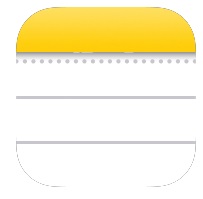
上記操作で「Copy」をタップした後。
①『Notes』をタップしメモアプリを起動します。
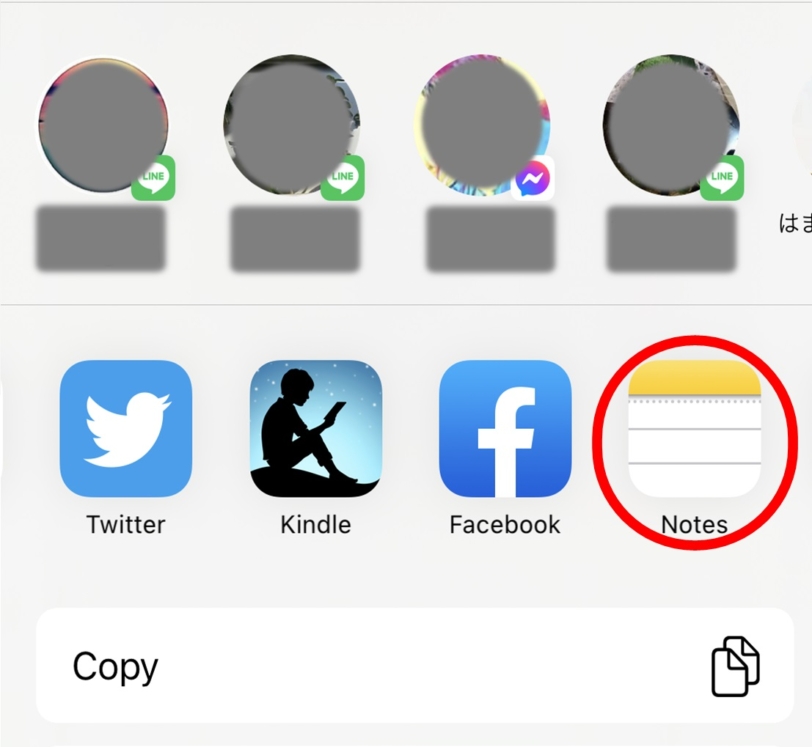
②長押しで表示される「ペースト」でURLを保存することができます。
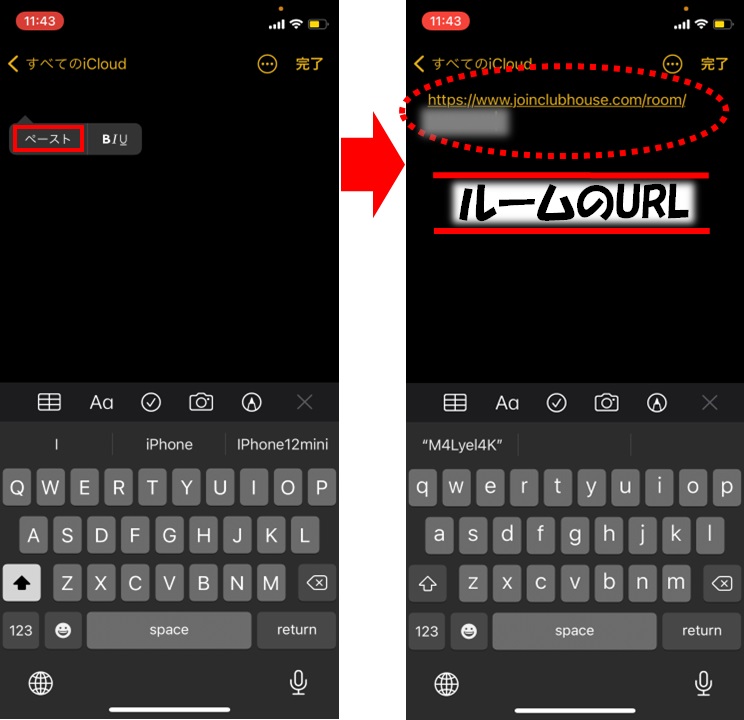
ルームのURLをメモアプリに保存しておけば、いつでもルームを共有することができます。(ただしルーム閉鎖後は開くことができなくなりますのでご注意ください。)
まとめ
Clubhouseのルームを共有する簡単な方法を解説してみました。誰かにルームを紹介したい、共有したいと思ったとき、操作方法が分からない方は是非ご参考になさってみてください♪







コメント
コメント一覧 (1件)
[…] ルームを共有(シェア)する操作方法を以下の記事にまとめております。是非ご覧ください。 […]